Elke dag vinden computercriminelen nieuwe manieren om ons te misleiden tot het downloaden van virussen, keyloggers, adware en andere software die bedoeld is om onze persoonlijke informatie te stelen, ons te bespioneren of gewoon te irriteren. Maar malware-preventie hoeft niet ingewikkeld te zijn. Een paar eenvoudige voorzorgsmaatregelen kunnen uw pc infectievrij houden.
Download de nieuwste versies van de software die u gebruikt
Computerbeveiliging begint en eindigt met het besturingssysteem. Als u Windows gebruikt, voert u een upgrade uit naar Windows 7. De upgrade-naar-de-nieuwste-versie-regel is minder streng voor oudere versies van Mac OS X, Linux en Android, maar Windows XP en Vista moeten als verboten worden beschouwd.
Zorg er vervolgens voor dat uw software automatisch wordt bijgewerkt. In het verleden heb ik aanbevolen om Windows-updates automatisch te downloaden, maar handmatig te installeren, nadat je hebt gecontroleerd of de updates zelf geen problemen veroorzaken. Maar het risico van zogenaamde zero-day-infecties - die proberen om softwaregaten uit te buiten voordat ze kunnen worden gepatcht - is te groot.
De kans dat een Windows-update uw pc beschadigt, is veel kleiner dan het risico op een infectie vanwege het ontbreken van een belangrijke beveiligingsupdate. Automatische updates kunnen vervelend zijn wanneer ze een herstart vereisen die uw werkdag onderbreekt, maar deze ongeplande time-outs zijn een kleine prijs om te betalen voor een veiliger systeem.
Controleren of Windows en uw beveiligingssoftware up-to-date zijn, is net zo eenvoudig als het bekijken van het systeemvak voor pictogrammen en een rood vinkje, wat wijst op een probleem. Voor Microsoft Security Essentials is het all-clear-symbool een groen fort met een wit vinkje (zie de rechterbenedenhoek van de afbeelding hieronder).
Als u de beveiligingsinstellingen in Windows 7 wilt controleren, klikt u op het vlaggetjespictogram in het systeemvak en kiest u Actiecentrum openen. Klik op de pijl omlaag naast Beveiliging om uw huidige instellingen te bekijken.

In mei heb ik drie gratis scanners beschreven die je systeem controleren op verouderde, onveilige software. Mijn favoriet van de drie is Secunia's Personal Software Inspector (PSI), die automatisch patches voor de software van je pc toepast en grafische weergaven biedt van je geschiedenis van software-updates.
Wees op uw hoede voor phishy e-mails
Klik niet op links of download bijlagen in berichten, tenzij u ze verwachtte. Dit geldt zelfs als het bericht lijkt te zijn van iemand die u kent en vertrouwt. Phishers krijgen vaak toegang tot contactlijsten van mensen en verzenden berichten met malwarelinks of bijlagen van die besmette accounts.
Dit gebeurde eerder deze maand met een vriend van mij, zoals ik uitlegde in de post 'Hoe identiteitsdiefstal voorkomen' van vorige week. Als u denkt dat uw e-mailaccount is gehackt, voert u een volledige systeemscan uit met een ander anti-malwareprogramma dan dat u gebruikt voor realtime beveiliging. Ik raad Malwarebytes 'gratis Anti-Malware-programma aan (meer over dit product hieronder).
Zodra u zeker weet dat uw machine virusvrij is, wijzigt u het wachtwoord van uw e-mailaccount en blijft u het regelmatig wijzigen. CNET's Rob Lightner biedt een inleiding op het verbeteren van je wachtwoordsterkte, en in 2008 schreef ik over wat ik eufemistisch de wachtwoordbevelen noemde.
Pas op voor stealth-downloads
Iedereen die regelmatig een pc gebruikt, weet dat waarschuwingen en waarschuwingen vaak onverwacht verschijnen. En zelfs met pop-up blockers in onze browsers worden we overspoeld met ongewenste vensters die openen als we van site naar site reizen. Het is geen wonder dat velen van ons gewoon klikken op welke knop dan ook verschijnt om de pop-up te sluiten, zodat we weer aan het werk kunnen (of kunnen spelen).
Leveranciers van malware vertrouwen op onze neiging om als eerste te klikken en als tweede te denken. Zelfs schijnbaar legitieme sites kunnen ertoe leiden dat bezoekers de verkeerde downloadkoppeling aanklikken. Onlangs ontmoette Bill Pytlovany, auteur van het WinPatrol-beveiligingsprogramma, links naar gevaarlijke sites in de bijbehorende advertenties toen hij Google en Bing voor zijn product zocht. Pytlovany beschrijft de ervaring in zijn Bits from Bill-blog.
Het item vermeldt vergelijkbare links vol malware in de advertenties die worden weergegeven met resultaten voor zoekopdrachten van de add-on voor veilig browsen 'Web of Trust'. Web of Trust was zelfs het programma dat Pytlovany op de hoogte bracht van de onbetrouwbare link in de zoekresultaten voor zijn product. Web of Trust is door mij en andere CNET-redacteuren vaak in het verleden aanbevolen.
Een manier om ervoor te zorgen dat u alleen de software downloadt die u wilt en nodig heeft, is om te downloaden van de bron of zo dicht mogelijk bij de bron. Uw beveiligingssoftware moet alle bestanden die u downloadt automatisch op virussen scannen, maar om extra voorzichtig te zijn voordat u klikt om het bestand te openen of het programma te installeren, opent u de map waarin het bestand zich bevindt (meestal uw map Downloads), klikt u met de rechtermuisknop op het bestand en kies de optie om het te scannen met uw beveiligingssoftware.

Soms is het het veiligst om niets te klikken wanneer er onverwacht een venster verschijnt. Als u pop-upvensters wilt sluiten zonder erop te klikken, drukt u op Ctrl + F4. Om het veilig te spelen in het geval van een mogelijke malware-ontmoeting, drukt u op Alt-F4 om uw browser te sluiten. Sluit desgevraagd alle tabbladen en sla ze niet op om te voorkomen dat ze opnieuw worden geopend wanneer u de browser opnieuw start.
Zelfs een programma dat eruitziet als een echte winnaar, kan een blindganger blijken te zijn nadat je het hebt gebruikt. Daarom kun je je beter niet registreren of meer persoonlijke gegevens verstrekken dan nodig totdat je zeker weet dat je het programma wilt behouden.
Als u waarschijnlijk niet vaak een gratis applicatie gebruikt, overweeg dan om het later te verwijderen. Je kunt altijd de nieuwste versie downloaden als je klaar bent om hem opnieuw te gebruiken. Dit kan een betere aanpak zijn dan het gebruik van een onveilige, verouderde versie.
Het Microsoft Safety & Security Center biedt meer tips om uw verdediging tegen malware te versterken.











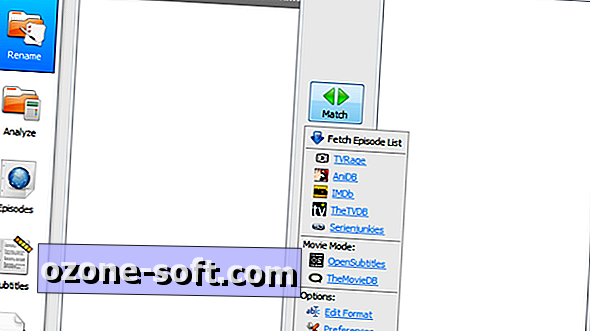

Laat Een Reactie Achter